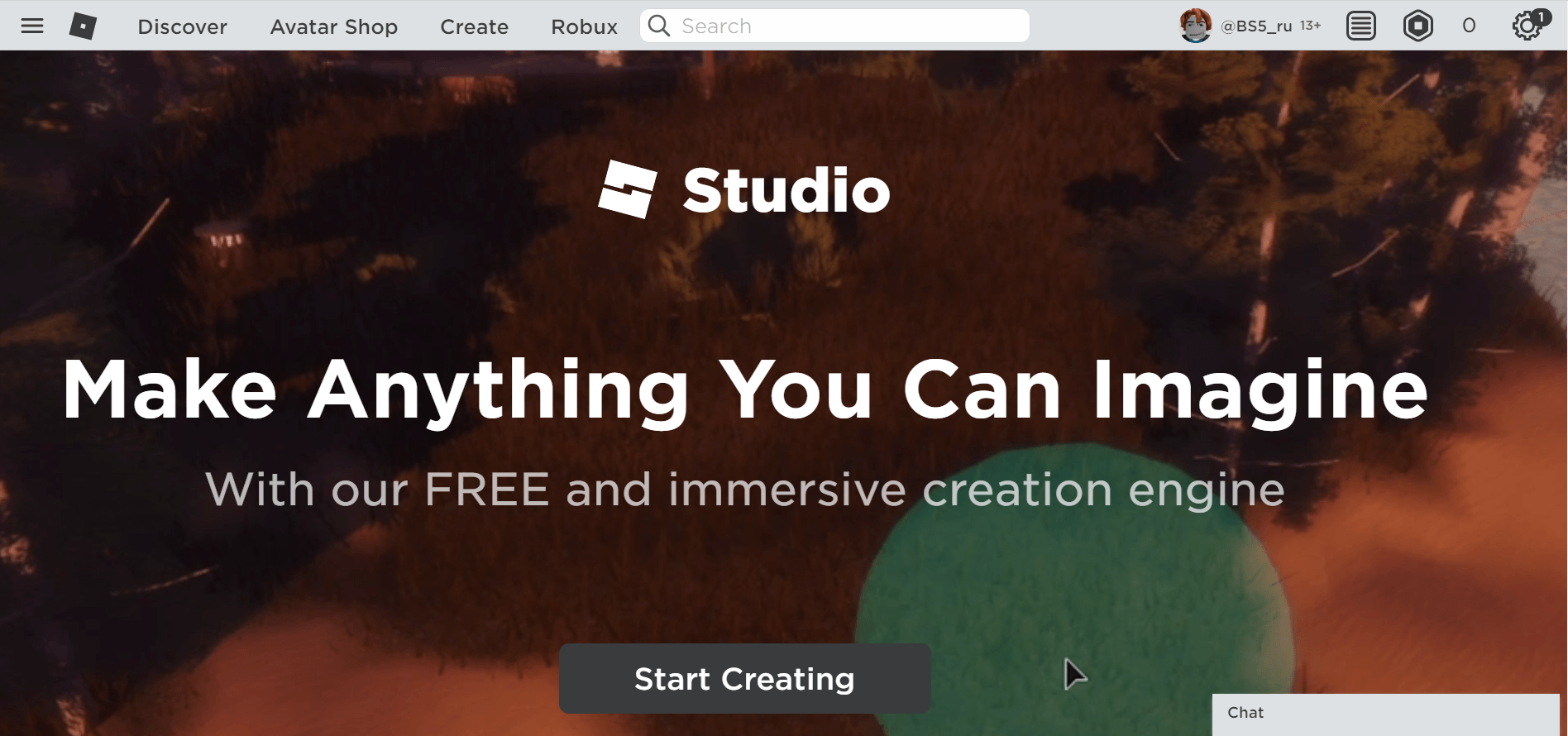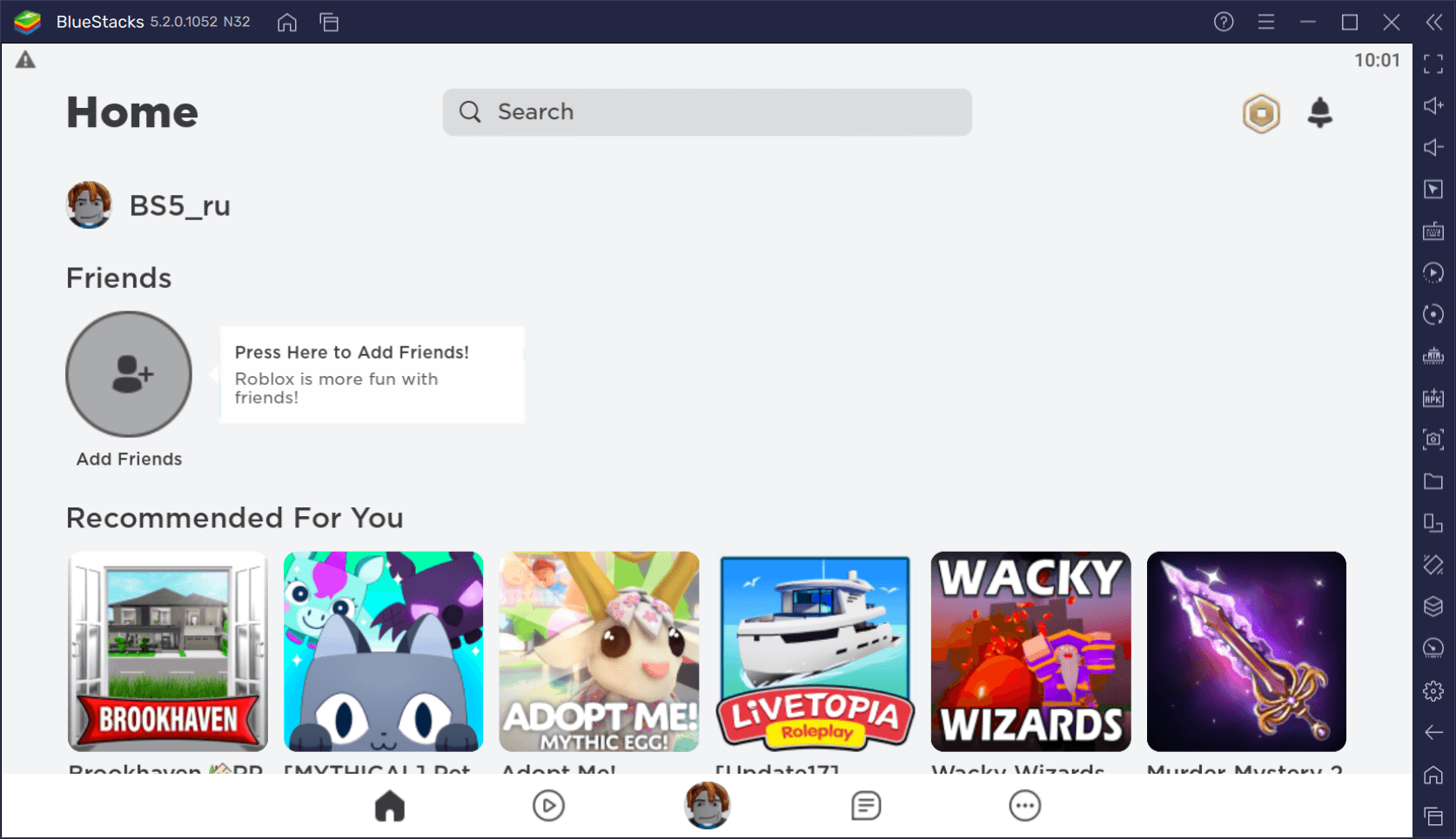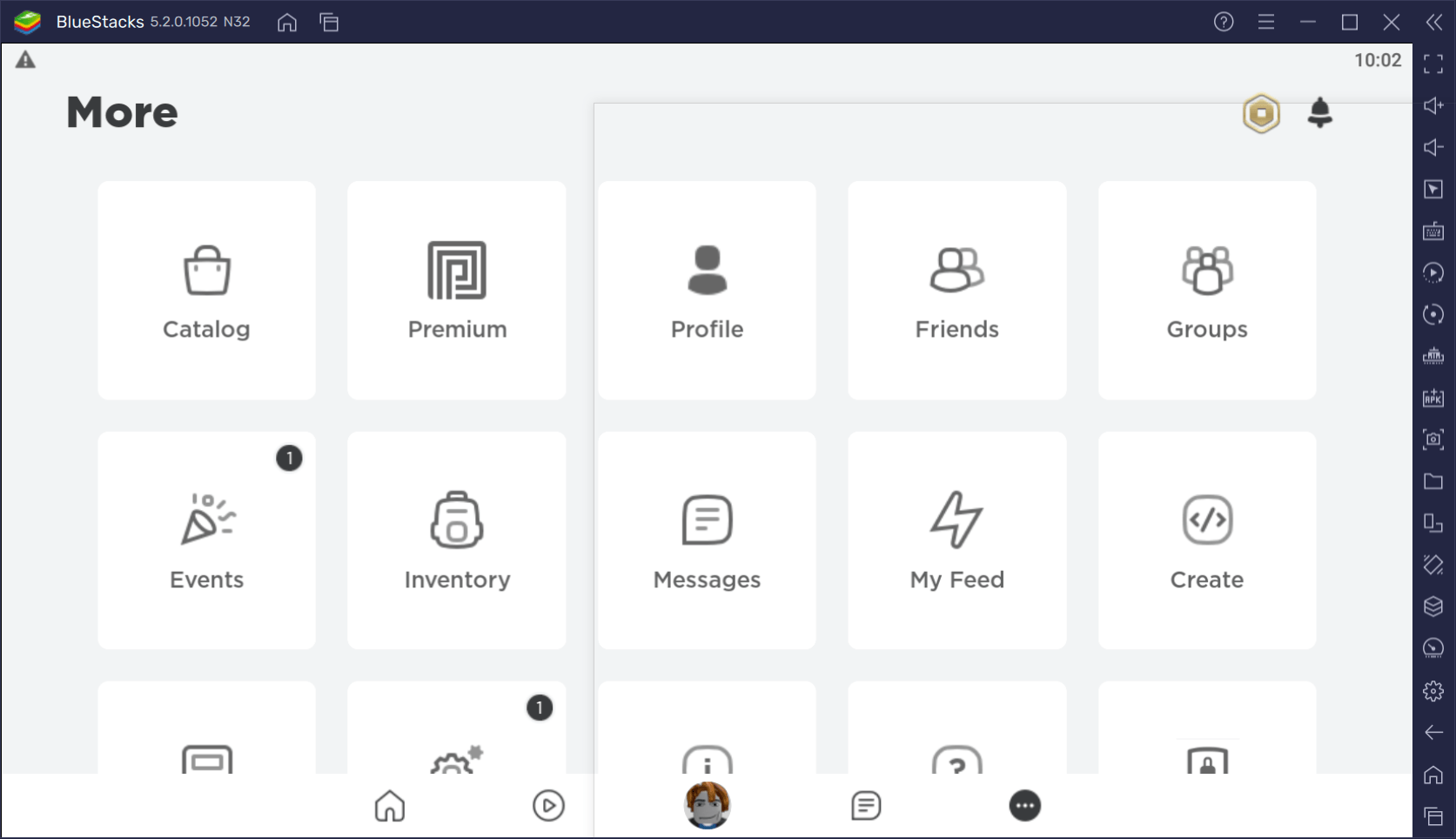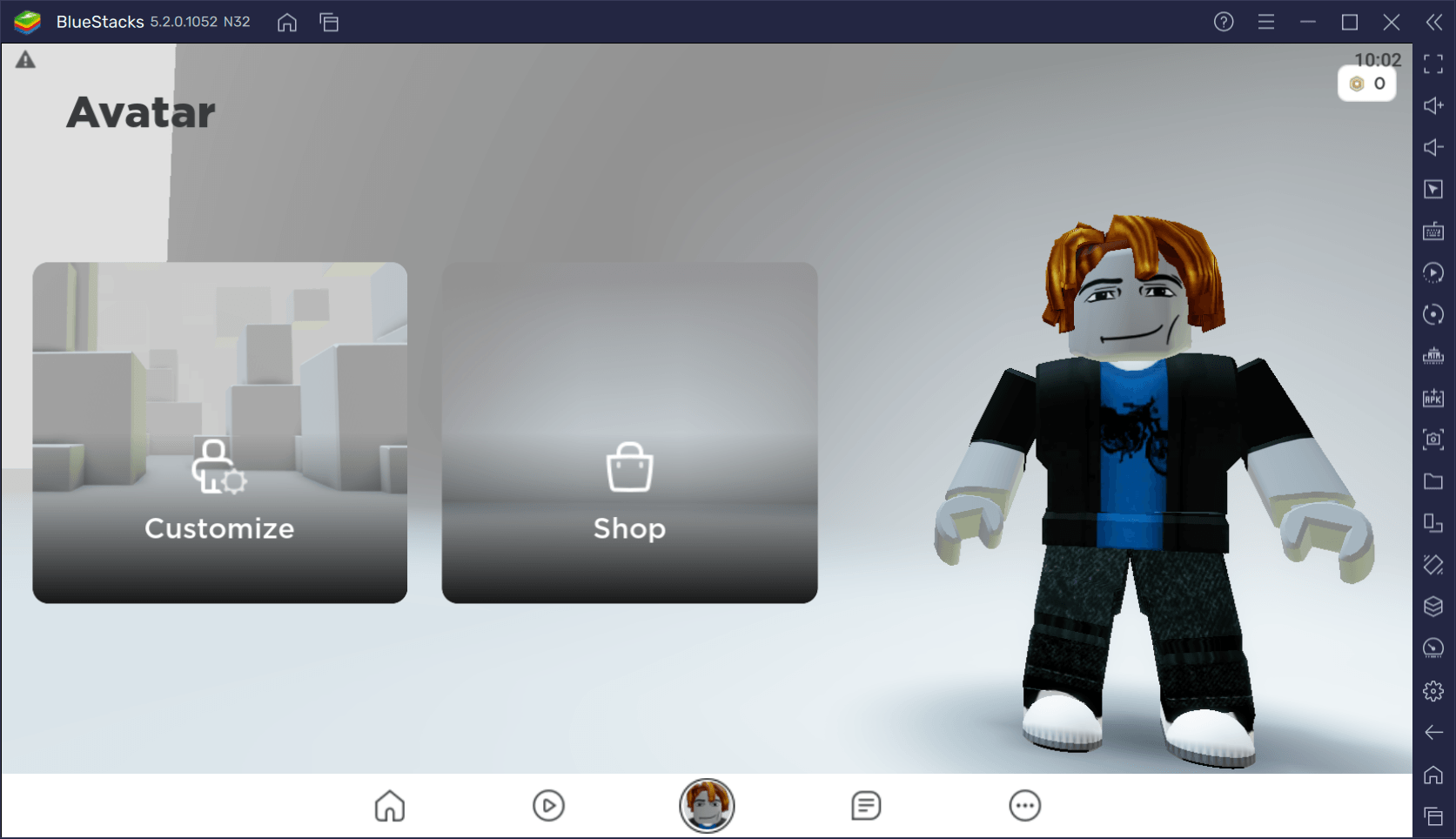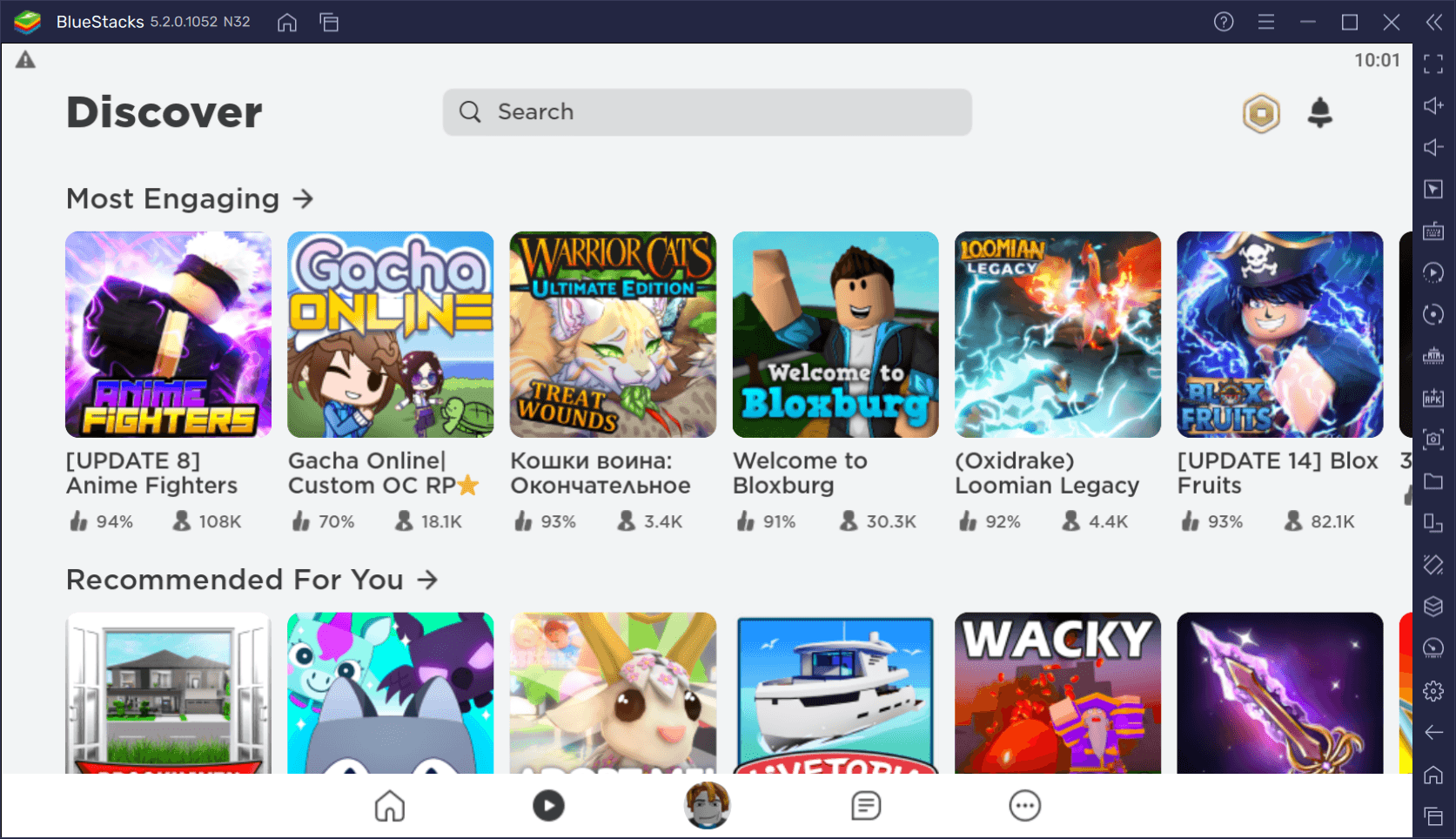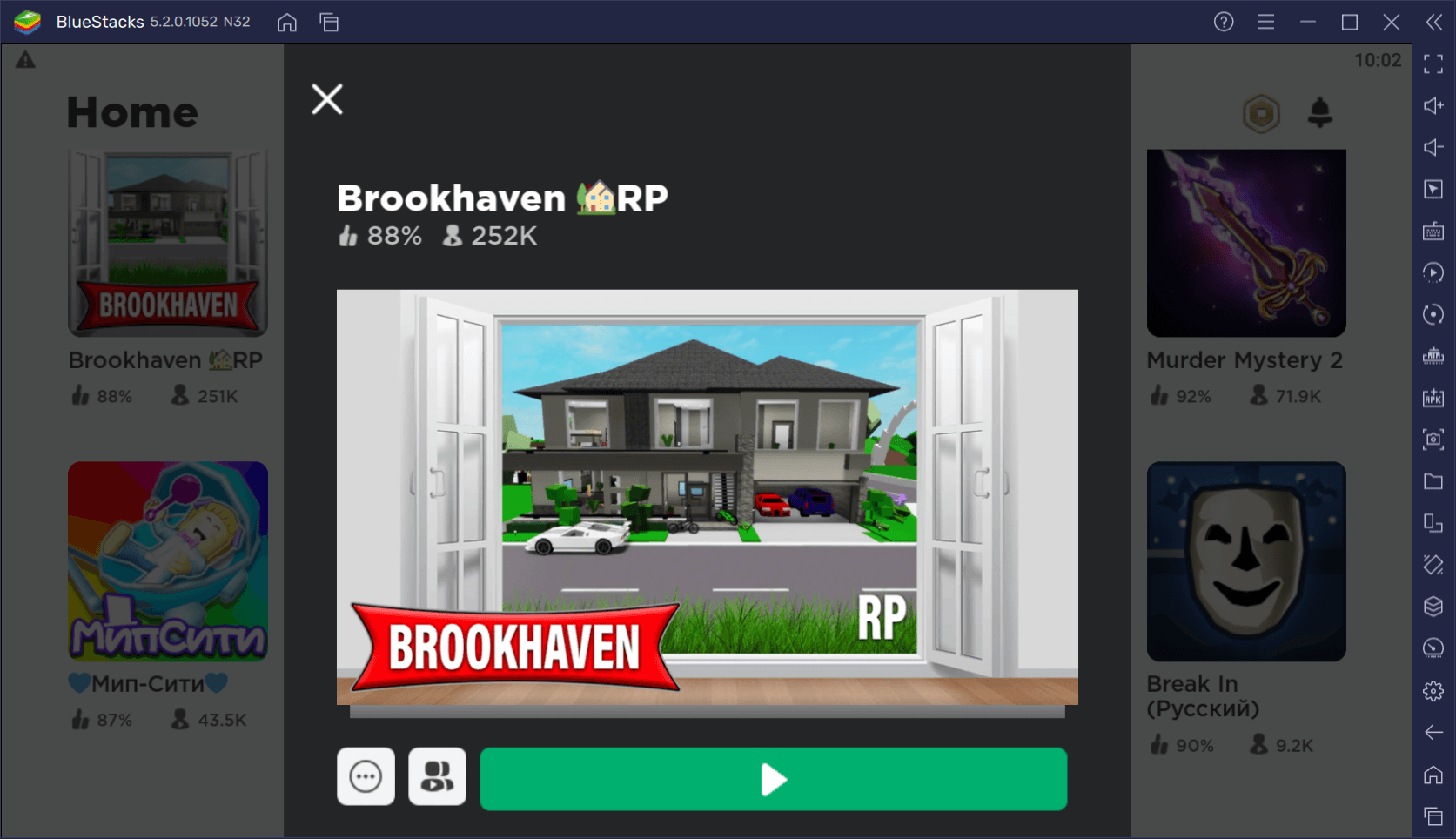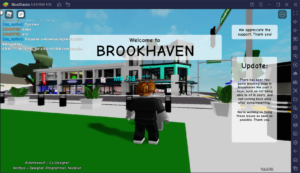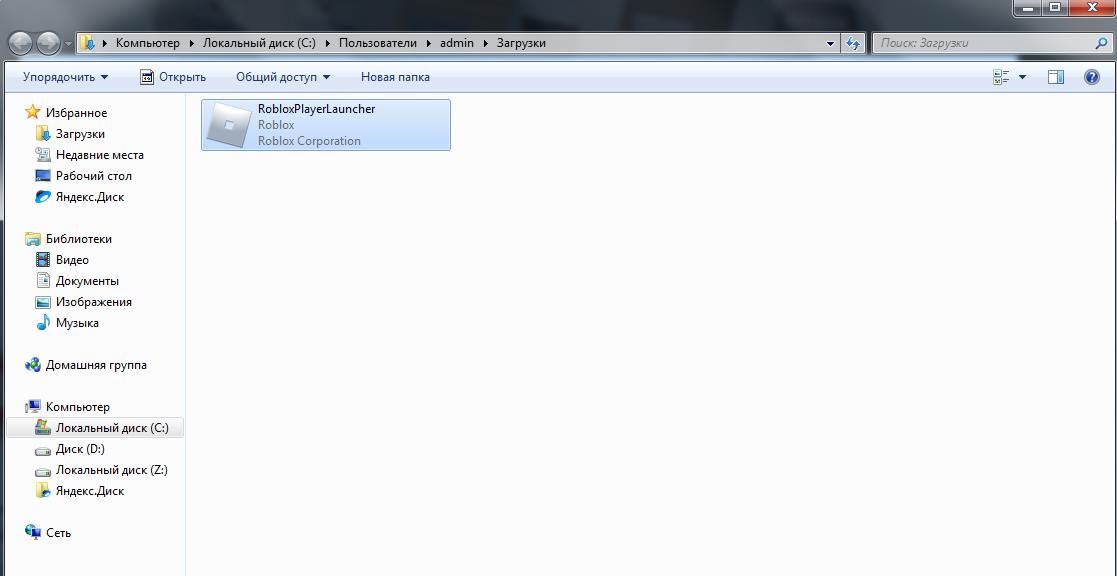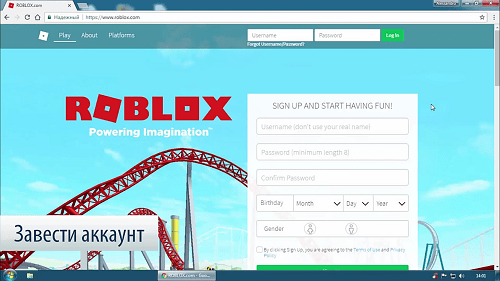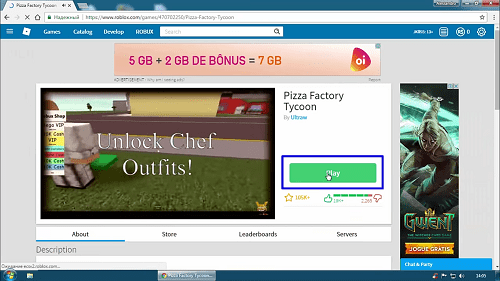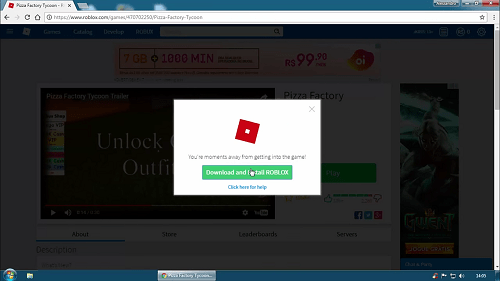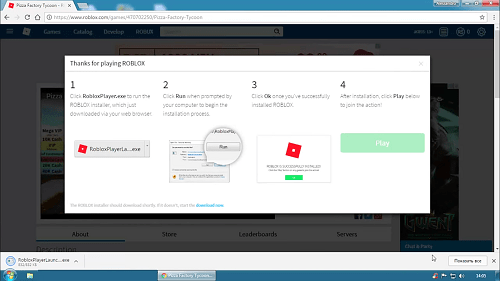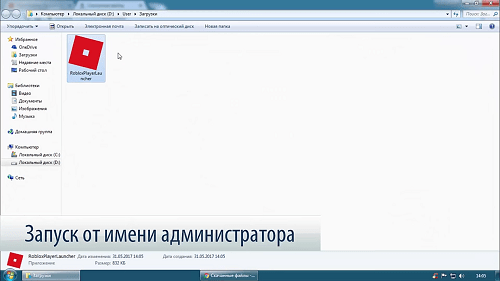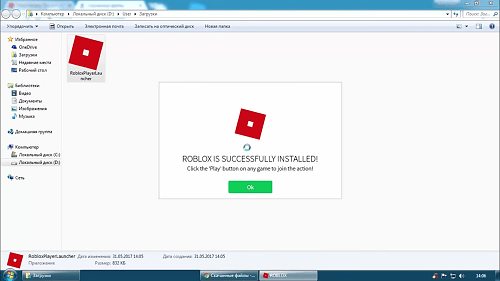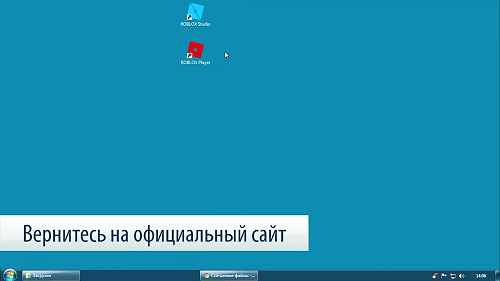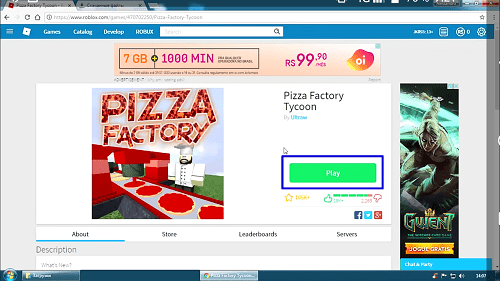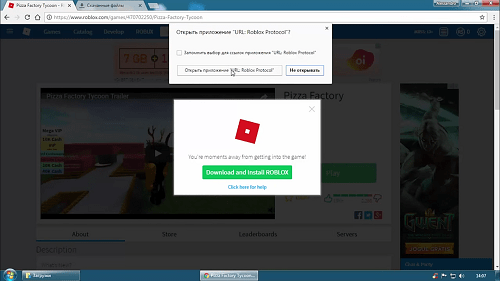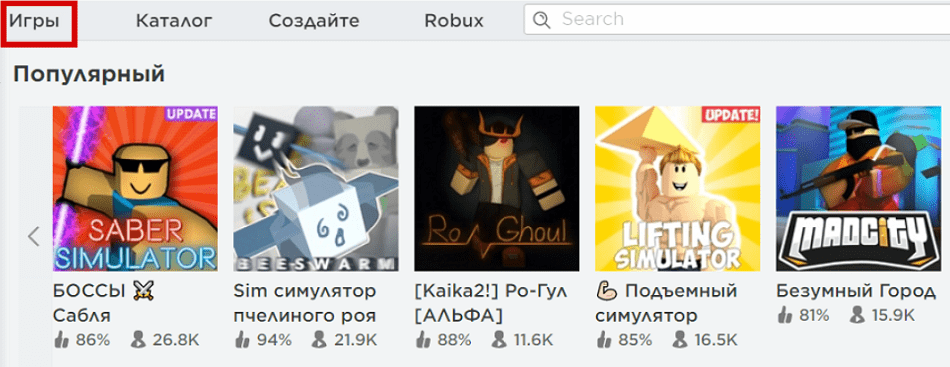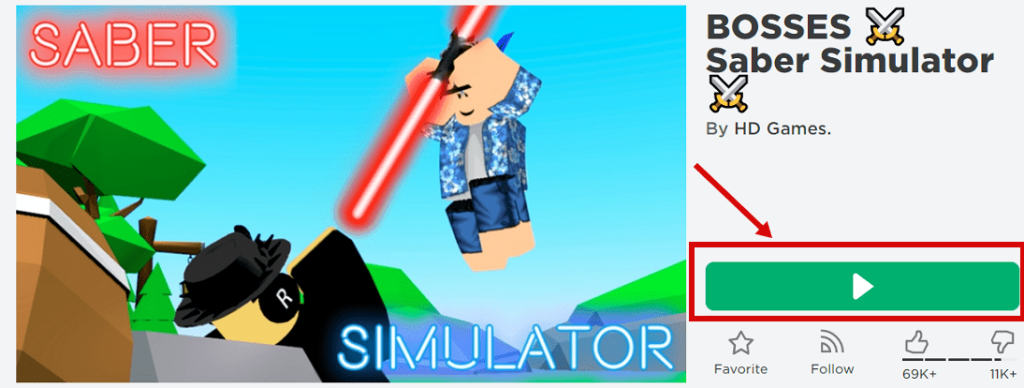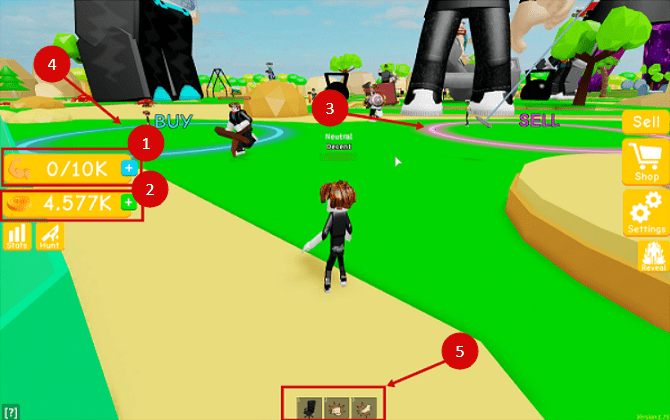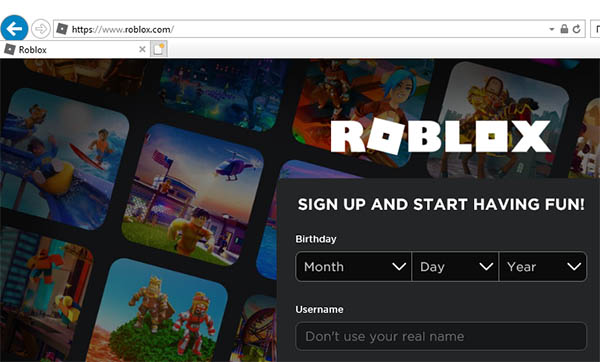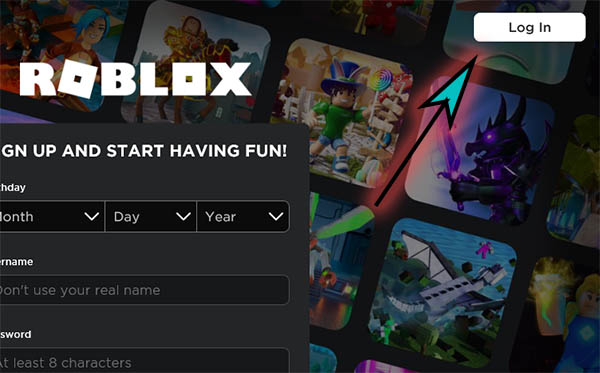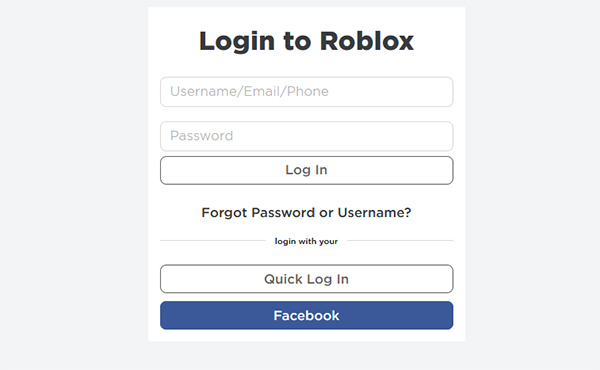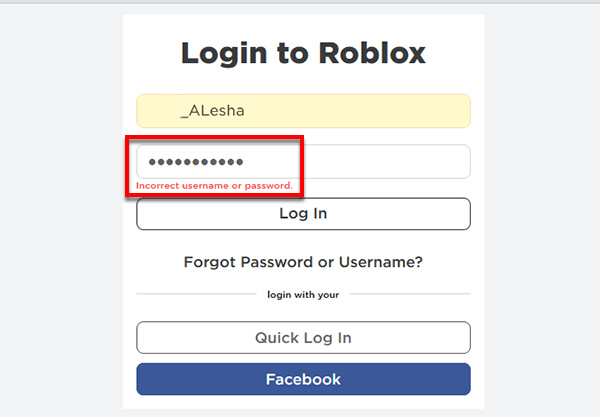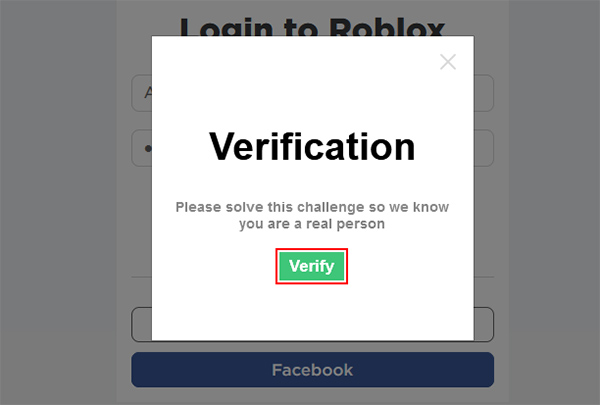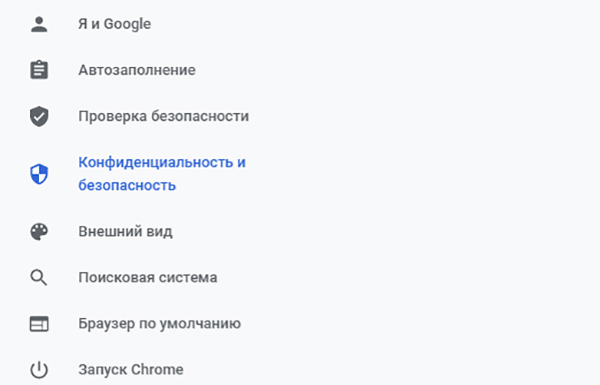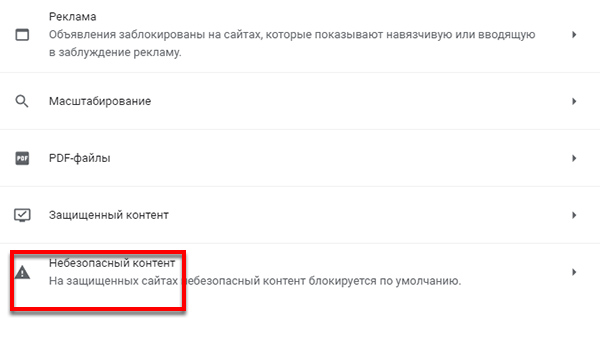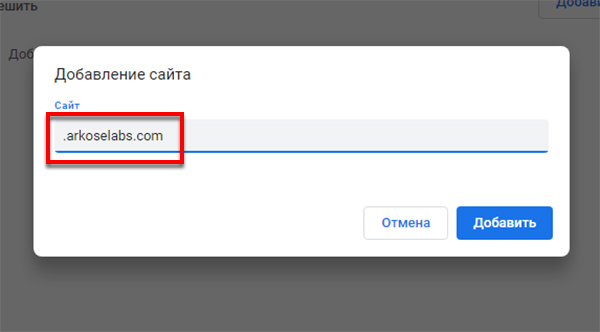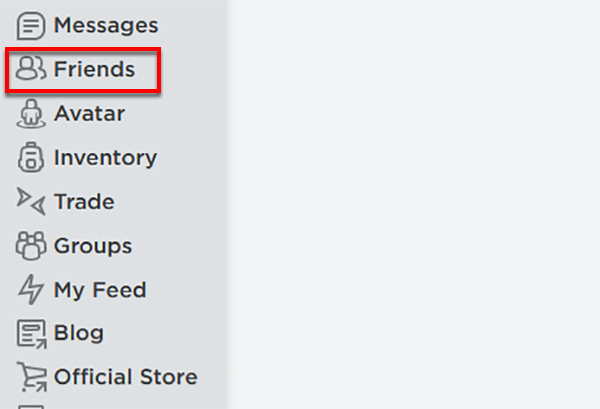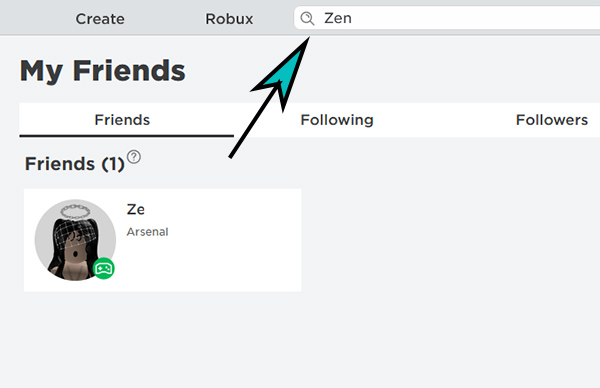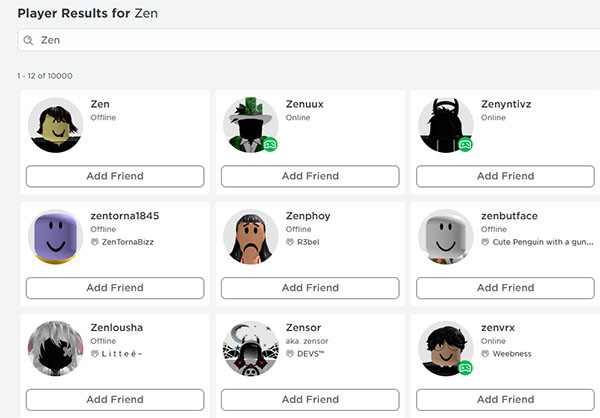Roblox — платформа для создания и запуска игр, разработанная в 2006 году. Это отдельная экосистема с набором ассетов и инструментов, с помощью которых каждый пользователь может создать свою игру. Для этого не нужно быть программистом — достаточно посмотреть обучающие видео, чтобы собрать первый рабочий прототип!
Вот несколько фактов о Roblox:
- Изначально разработкой занимались Дэвид Базуки и Эрик Кассел. Позже для управления проектом была создана компания Roblox Corporation.
- За 2020 год стоимость Roblox возросла с 4 до 29,5 миллиардов долларов.
- По состоянию на 31 декабря 2020 года на платформе было зарегистрировано 7 миллионов разработчиков и создано 20 миллионов проектов.
Roblox выполняет две полезные функции: развлекает аудиторию и дает заинтересованным пользователям разрабатывать игры. Если проект оказывается популярным, разработчики получают за него деньги. Все просто и честно!
Заинтересовались? Тогда дочитайте этот гайд до конца: в нем мы расскажем, как использовать Roblox простым игрокам и начинающим геймдизайнерам!
На каких платформах можно запустить Roblox?
Roblox доступен для игры на Windows, macOS, Xbox One, iOS и Android. Если вы хотите использовать платформу для разработки проектов, то вам нужно скачать Roblox Studio, доступный только на Windows и macOS.
Как установить Roblox на ПК для игры?
Хотите просто играть в игры и получать удовольствие от процесса? Рекомендуем скачать Roblox на ПК вместе с BlueStacks! Вы получите более компактную версию игры для Android, которая займет меньше места на диске вашего компьютера, но будет обладать тем же функционалом!
Кроме выигрыша в объемах хранения вы получите набор инструментов BlueStacks: мультиоконность, макросы, режим эко, редактор игрового управления и другие. Их можно использовать для улучшения игрового опыта. Например, мультиоконность позволит вам запускать одновременно несколько игр для Android, а макросы — автоматизировать повторяющиеся действия.
Играйте в Roblox на ПК вместе с BlueStacks и станьте лучшим игроком в популярных проектах платформы!
Как использовать функционал Roblox для разработки игр?
Все просто: вам нужно установить Creator Studio на ПК! Вы можете сделать это без загрузки оригинальной игры. Перейдите на специальный раздел сайта Roblox и нажмите на кнопку Start Creating. Система предложит вам скачать пакет установщика. Запустите его и выполните стандартные действия по загрузке программ.
Готово! Теперь залогиньтесь и начинайте творить! Посмотрите обучающие ролики по созданию игр в Creator Studio. Например, на этом канале. Обязательно пройдите обучение в самой программе — используйте все возможности приобрести знания.
Как пользоваться Roblox?
После установки и входа в игру вам нужно создать учетную запись. Введите свой день рождения, пол и уникальное имя пользователя. Имя должно подчиняться следующим правилами:
- длина 3-20 символов;
- допускается использовать буквы, цифры и один знак подчеркивания;
- подчеркивание не должно быть первым или последним символом выбранного имени пользователя.
После успешной регистрации система перенаправит вас на вкладку Home, где показаны самые популярные и перспективные проекты, созданные в Roblox.
В главном меню платформы есть пять вкладок. Рассмотрим их слева направо:
- Home. Помечена иконкой дома. Здесь вы увидите свой профиль, друзей и список рекомендуемых игр.
- Discover. Помечена иконкой ‘play’. Здесь отображаются игры, разделенные по категориям. Доступные категории мы перечислим ниже.
- Avatar. Помечена изображением персонажа. Здесь вы можете настраивать своего игрового аватара и покупать предметы в магазине Roblox с помощью специальной игровой валюты Robux.
- Connect. Помечена иконкой чата. Здесь вы можете общаться с друзьями, создавать группы и добавлять друзей.
- More. Помечена иконкой с тремя точками. Здесь находится ваш инвентарь, список ивентов, сообщения, профиль, настройки и другие функции платформы. Изучите их.
С кнопками разобрались. Теперь займемся персонализацией аккаунта. Перейдите во вкладку Avatar и настройте свой аватар в Roblox. Нажмите на раздел Customize. Перед вами откроется меню с готовыми бесплатными персонажами, одеждой, эмоциями, анимациями и наборами для редактирования тела.
Если вам нравится возиться с внешностью персонажей, хорошие новости: в игре можно создать сразу несколько героев!
После настройки аватара перейдите во вкладку Discover. Здесь вы увидите следующие категории:
- Самые интересные (Most Engaging);
- Рекомендованы для вас (Recommended for You);
- Многообещающие (Up-and-Coming);
- Популярные (Popular);
- Высоко оцененные (Top Rated);
- Бесплатные частные серверы (Free Private Service);
- Учиться и исследовать (Learn & Explore);
- Рекомендуемые (Featured);
- Популярное среди Премиальных (Popular Among Premium);
- Лучший доход (Most Earning);
- Выбор пользователей (People Love);
- Ролевые игры (Roleplay);
- Приключения (Adventure);
- Файтинги (Fighting);
- Обби — соревновательные игры с препятствиями (Obby — Obstackle Course);
- Тайкуны (Tycoon);
- Симуляторы (Simulator);
- Популярны во всем мире (Popular Worldwide).
Всего 18 категорий. В них показаны миниатюры и названия игр, которые помогают представить, о чем эти проекты. Еще ниже располагаются два количественных показателя:
- справа — количество активных пользователей игры;
- слева — оценка проекта от людей, игравших в него. Выражается в процентах.
Обращайте внимание на игры с высокой оценкой и большим количеством игроков. Это означает, что проект популярен и, по мнению многих, сделан качественно.
Нажмите на любую игру. Перед вами появится окошко с ее подробным описанием, дополнительные показатели, информация о запуске и панель доступа к официальным соцсетям.
Чтобы запустить игру, вам нужно нажать на зеленую кнопку со значком ‘play’ посередине. Если игра платная, то вместо этого значка в кнопке будет указана цифра. Разблокировать доступ к такому проекту можно с помощью Robux.
После старта игры вы будете перенаправлены на ее сервер. Если вы играете в мобильную версию Roblox через BlueStacks 4, то окно приложения поменяет ориентацию с горизонтальной на вертикальную.
В каждой игре существует свой набор правил, но в интерфейсе всегда присутствует опция чата (которую видит и использует весь сервер) и параметр настроек, позволяющий выйти из игры и сбросить персонажа.
Лучшие бесплатные игры в Roblox
Из 20 миллионов проектов Roblox выбрать что-то стоящее сложно. Рейтинги внутри платформы постоянно обновляются, и в такой ситуации подобрать хорошую игру очень сложно. Особенно новичкам. Особенно, если до этого вы никогда не слышали про Roblox.
Если ваши поиски не увенчались успехом, поиграйте в эти игры:
Adopt Me!
Это Roblox-тамагочи с интересным открытым миром и механиками коллекционирования. Вам нужно ловить питомцев и заботиться о них; выполнять квесты и получать полезные предметы; открывать новые украшения и кастомизировать виртуальный дом. Все это проходит в приятной компании игроков со всего мира, с которыми можно общаться и обмениваться!
Brookhaven RP
А это — местный аналог GTA! Большая игра-песочница, в которой вы можете заработать много денег, покупать роскошные дома, дорогие тачки и веселиться! На момент написания гайда у Brookhaven RP 88% рейтинга и 161 тысяча активных пользователей — есть, с кем пообщаться и кого пригласить на тусовку.
Hide and Seek Extreme
Игра в прятки вечна! В Hide and Seek Extreme действуют классические правила: один ищет, остальные прячутся. Во только у этого «одного» будут особые способности, с помощью которых он может поймать других игроков и выиграть раунд.
Murder Mystery 2
А эта игра больше похожа на Dead by Daylight. Здесь вам тоже нужно прятаться, а еще уворачиваться от пуль ‘водящего’. Напряженно и динамично. Попробуйте!
Spring: Work at a Pizza Place
Симулятор работы в пиццерии — то, что нужно для вечерней игровой сессии! Почувствуйте себя работником пиццерии: доставляйте заказы, получайте деньги и пускайте их на улучшение своего дома. Все, как в реальной жизни…за исключением последнего пункта.
Нашли для себя классную первую игру? Тогда скорее запускайте ее! Скачайте Roblox на ПК вместе с BlueStacks и используйте дополнительные инструменты, чтобы стать лучшим игроком любого проекта! Желаем успехов!
Для того что бы играть в Роблокс на компьютере необходимо войти на сайт Roblox.com и зарегистрировать учетную запись. После чего Нужно будет скачать игровой лаунчер, настроить внешний вид вашего персонажа и выбрать любую игру. Все эти действия достаточно простые для выполнения, но мы подробнее разберем каждое из них.
Шаг 1 — Регистрация аккаунта
Без регистрации аккаунта поиграть в настоящий роблокс не получится. Для того что бы зарегистрировать аккаунт нужно:
- Войти на сайт roblox.com и заполнить форму регистрации (вводите свои настоящие данные, особенно электронную почту, так как она может пригодиться Вам в дальнейшем для восстановления аккаунта или смены пароля).
- После того как заполнили все данные нажмите кнопку «Зарегистрироваться».
- Появиться уведомление о том что Вам необходимо пройти Верификацию аккаунта. Верификация в Роблокс всегда разная и нужно ориентироваться по ситуации. В данном случае нам предложили выбрать картинку на которой изображена пицца. Если у Вас попалась сложная Верификация и вы не знаете как ее пройти, можете просмотреть статью «Как пройти Верификацию в Роблокс, все виды«.
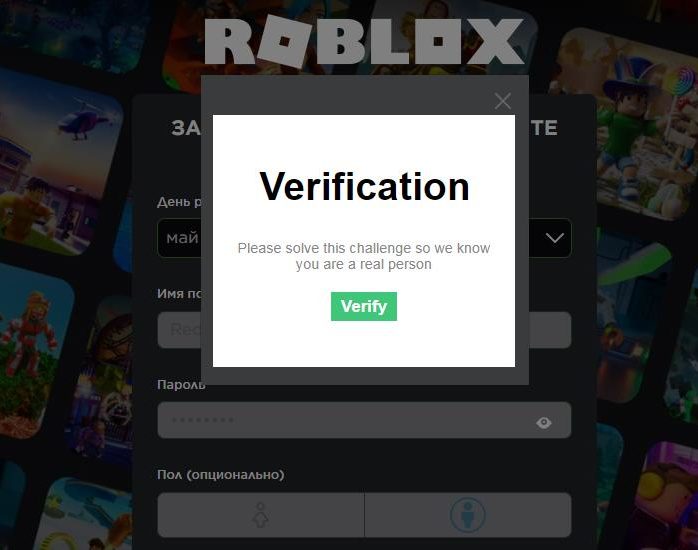

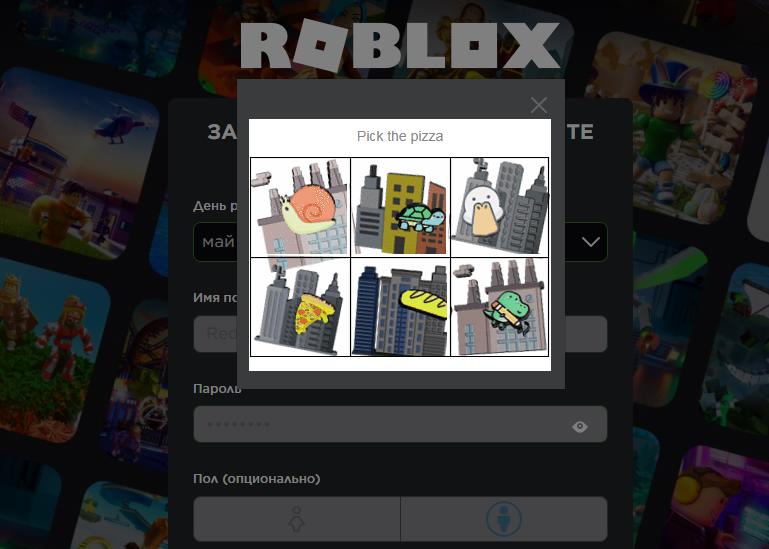
Шаг 2 — Установка Роблокс
Сразу после того как вы пройдете Верификацию (капчу), перед Вами откроется главная страница Вашего аккаунта на которой будут показаны самые популярные игры Роблокс.
Для того что бы начать играть в любую из них необходимо:
- Нажать на значок игры. После чего вы попадете на страницу с описанием игры.
- Нажмите на зеленую кнопку с белым треугольником в центре.
- Появиться одно или два уведомления (в зависимости от того в каком браузере вы сидите) в котором предложат скачать приложение Роблокс.
- Можете нажать либо «Открыть приложение URL: Roblox Protocol» либо кнопку «Скачайте и установите Роблокс». Предварительно скачать Роблокс можно на этой странице.
- Дождитесь окончания загрузки и установки приложения на Ваш компьютер.
- Если вы нажали «Открыть приложение URL: Roblox Protocol» выбранная вами игра автоматически запустится. В дальнейшем нужно будет просто выбрать любую игру и нажать на зеленую кнопку, что бы ее запустить.
- Если вы выбрали «Скачайте и установите Роблокс» перед вами появиться подробная инструкция по установке и на ваш компьютер загрузиться лаунчер игры. Нужно будет установить скачанный лаунчер Роблокс двойным нажатием ЛКМ.
Инструкция Лаунчер для установки на ПК - Каталог со всеми доступными играми Роблокс находится по адресу roblox.com/discover/
Шаг 3 — Управление и игра
В зависимости от того в какой режим вы начнете играть у Вас будут разные цели, возможности и способности. Но некоторые основные функции управления останутся базовыми.
- Передвижение — на клавиши WASD;
- Горячие клавиши для активации некоторых предметов (1,2,3… и остальные цифры на клавиатуре);
- Круговой обзор осуществляется движением мышки с зажатой правой кнопкой мыши;
- Атака или взаимодействие ЛКМ.
- Второстепенные клавиши: R, E, Q, F и другие, более подробно с можно посмотреть в настройках нажав ESC и вкладку Settings.

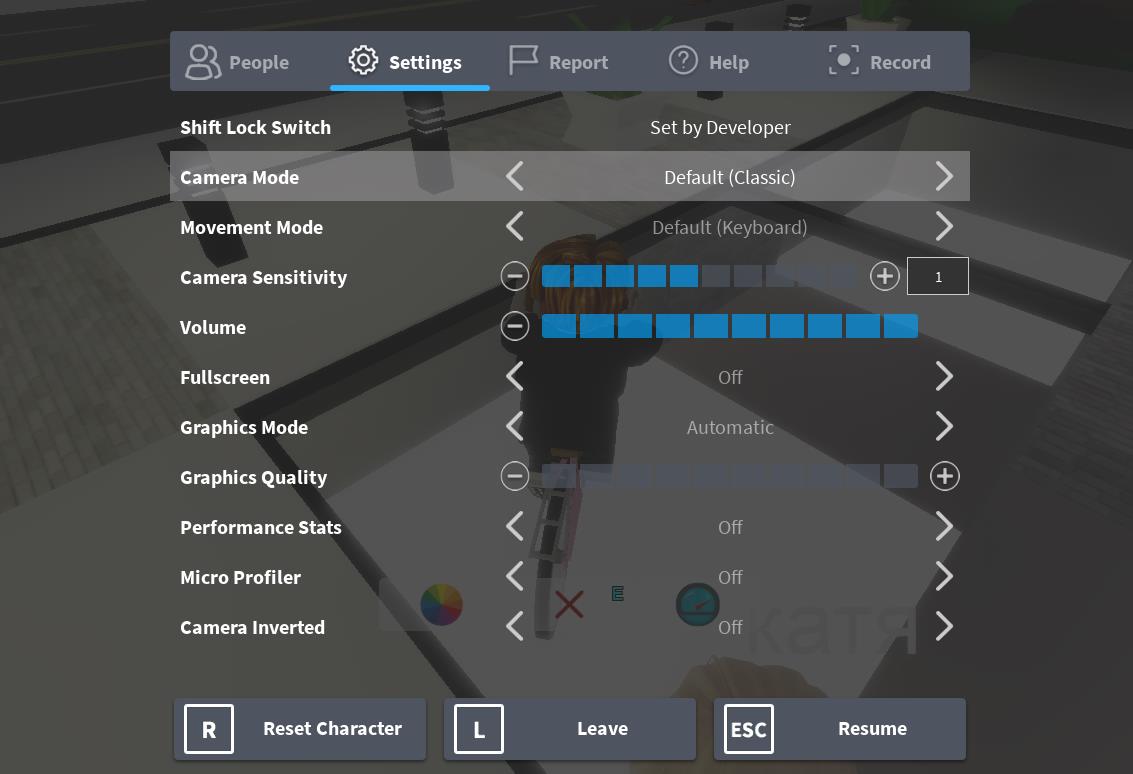
Шаг 4 — Персонализация персонажа
Сразу после регистрации вы получите классический скин персонажа того пола который вы выбрали. Но вы можете сами изменить свой образ как Вам захочется, надев любую одежду, изменив выражение лица или даже форму тела. Сделать все это можно в редакторе персонажа, что бы его открыть нужно перейти по этой ссылке, или же нажать три полоски в верхнем левом углу и выбрать «Аватар».
В появившемся интерфейсе открывайте вкладку с одеждой или частями тела и выбирайте понравившееся, но для того что бы пополнить коллекцию доступных нарядов, необходимо посетить магазин Аватаров.
Что бы найти бесплатные вещи в магазине Аватаров, необходимо в поиске ввести слово free и нажать Enter на клавиатуре.
Для этого что бы добавить себе какую либо вещь, необходимо выбрать ее и нажать кнопку Get «Получить» и в появившемся окне нажать кнопку «Получить сейчас».

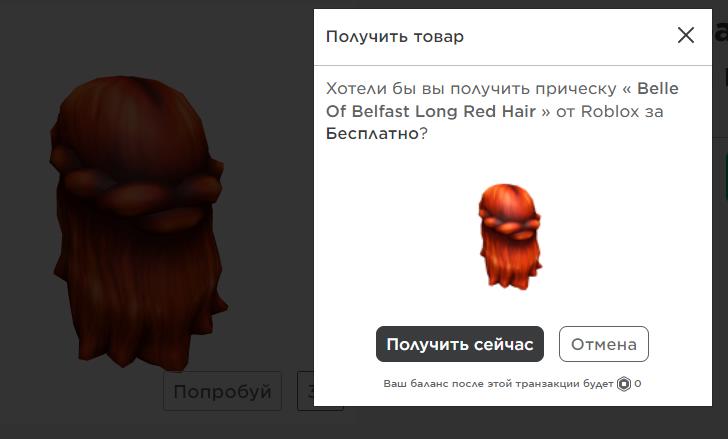
Roblox играть онлайн бесплатно
Roblox — это платформа для создания многопользовательских онлайн-игр, которая позволяет пользователям создавать свои собственные игры и играть в самые разные игры, созданные другими пользователями. Платформа предназначена для игроков в возрасте от 8 до 18 лет, но имеет большую и разнообразную базу игроков. Игроки могут создавать свои собственные виртуальные миры и игры, используя собственный движок платформы Roblox Studio, который позволяет использовать Lua, легкий язык программирования высокого уровня.
Одним из самых популярных аспектов Roblox являются его социальные функции, которые позволяют игрокам взаимодействовать друг с другом, присоединяться к группам и вместе играть в игры. Платформа также имеет виртуальную экономику, где игроки могут зарабатывать и тратить виртуальную валюту, Robux, для покупки внутриигровых предметов, таких как одежда и аксессуары для своих аватаров, или игровых пропусков, которые предоставляют игрокам дополнительные функции или бонусы в определенных играх.
Разнообразие игр, доступных на Roblox, является одной из его сильных сторон: от простых платформеров и головоломок до более сложных многопользовательских игр, таких как ролевые игры и шутеры от первого лица. Многие популярные игры на платформе были разработаны независимыми создателями, которые демонстрируют креативность и разнообразие сообщества Roblox.
Тем не менее, Roblox подвергся критике за модерацию неприемлемого контента, при этом некоторые игроки и родители выразили обеспокоенность по поводу присутствия жестокого и сексуального контента в играх и на платформе. С тех пор компания внесла существенные изменения в свою политику модерации, и теперь у нее есть специальная команда по безопасности для решения любых проблем.
В целом, Roblox — это веселая и увлекательная платформа с огромным разнообразием игр для игроков. Это отличная платформа для творческих умов, которые ищут платформу для демонстрации своих навыков разработки игр.
Начните играть в онлайн игру Роблокс без отправки смс на непонятные номера и без каких-либо подобных мутных действий!
Для того чтобы начать играть в Роблокс не нужно заниматься долгими поисками и регистрациями на различных сайтах. Клиентскую игру Roblox необходимо скачать, установить на ПК и начать играть, минимум затрат времени и усилий, максимум результата.
Для достижения желаемого результата, а именно запуска игры Роблокс, необходимо нажать кнопку “Начать игру…”, расположенную чуть ниже этого текста, далее будет осуществлён переход на официальный сайт игры Roblox, последующее скачивание игры, затем остаётся запустить игру и погрузиться в новый удивительный мир Роблокс.
Не забудьте посмотреть системные требования клиентской игры Роблокс, сравнить их с характеристиками компьютера (ПК) / ноутбука, на котором будете играть в онлайн игру.
Нужно сразу отметить, что независимо от требований, на большинстве компьютеров и ноутбуков можно запустить почти любую игру, в том числе Roblox, только в некоторых случаях придётся установить графические настройки на минимум.
Так что играть онлайн в Роблокс можно без каких-либо проблем, пробуйте, устанавливайте и играйте в захватывающие онлайн-проекты!
Играйте бесплатно в клиентскую игру Роблокс, отправляйтесь в новый мир за поиском приключений и новых свершений вместе с тысячами других игроков!
Начать игру Roblox
Содержание
- Как включить роблокс
- Пошаговая инструкция
- Как поиграть в Роблокс на компьютере
- Как поиграть в Роблокс на компьютере: нужно ли скачивать приложение, как регистрироваться в Roblox и где искать игры
- Сайт для Roblox бесплатно
- Как играть в Роблокс на компьютере без скачивания и регистрации
- Как посмотреть в Roblox все игры в которые играл
- Лучшие игры в Роблокс
- Промокоды. Как активировать
- Как включить игру Roblox
- Играем в игру Roblox
- Пошаговая инструкция
- Как зайти в Roblox на компьютере
- Как зайти в Роблокс на ноутбуке
- Что делать, если игра не даёт войти
- Картинки с кодом проверки в Роблокс не загружаются
- Как найти друга в Роблокс на компьютере
- Как играть в Роблокс на ПК — Инструкция для новичка
- Играть в Роблокс игры на компьютере
- Как играть в роблокс на примере игры
Как включить роблокс
Сегодня поговорим о том, как скачать, а затем установить Роблокс, чтобы в него поиграть. Если кто-то ещё не знаком с этой платформой, то в двух словах расскажем. Роблокс – это некая платформа, где собрано множество различных мини игр. Создаются они разными разработчиками, в принципе любой кто разбирается и желает, может заняться созданием подобной мини игры. Ну теперь давайте перейдём собственно к самому гайду.
Пошаговая инструкция
1. Регистрация. Первым делом нам нужно зарегистрироваться свой аккаунт на сервисе Roblox. Для этого переходим на официальный сайт, ищем кнопку регистрации и видим вот такое поле.
Заполняем всю форму регистрации: придумываем уникальный логин и пароль, возраст лучше указывать свой, система в дальнейшем подберёт игры, которые подходят именно вам. Ну этот этап самый простой, поэтому проблем возникнуть не должно. Да, кстати, нужно ещё иметь рабочий почтовый ящик, туда придёт письмо, которое нужно будет подтвердить для успешной регистрации аккаунта.
2. После чего нас перебрасывает на главную страницу со списком всех игр. Обычно первыми идут те, что находятся в топе и на данный момент самые популярные. Ну для нас пока разницы нет, кликаем на любую из них.
3. Затем на кнопку Play
4. После чего появится вот такое сообщение
5. Это означает, что нужно установить клиент самого Роблокса. Нажимаем на зелёную кнопку Download and Install Roblox.
6. Вот и началась загрузка клиента. Дожидаемся её окончания, согласно инструкции и переходим в ту папку, куда она загрузилась. Запускаем дистрибутив от имени администратора.
7. После успешной установки должно появиться вот такое уведомление
8. Кликаем Ок и переходим на Рабочий стол. Там нас должны встретить вот такие два ярлыка. Тот что синий, это дополнительный софт к самой игре. В этой утилите можно редактировать некоторые параметры игры, а так же придавать уникальный вид своему герою. Нас интересует красный ярлык запуска самой игры. Но пока он нам не нужен.
9. Возвращаемся обратно на сайт.
10. Снова жмякаем на Play и в этот раз уже игра должна запуститься. Перед её запуском выскочит вот такое окошко, где нужно будет подтвердить разрешение. Делаем как на скрине, то есть разрешаем запуск.
11. Всё, готово! Можете наслаждаться любым понравившимся режимом.
Источник
Как поиграть в Роблокс на компьютере
Как поиграть в Роблокс на компьютере: нужно ли скачивать приложение, как регистрироваться в Roblox и где искать игры
Онлайн-конструктор с широким функционалом для детей и взрослых.
Одним из таких проектов является Roblox ( Роблокс ) — конструктор, позволяющий создать всевозможные плейсы. Расскажем, как играть в Роблокс бесплатно онлайн и без онлайна, как зарегистрироваться в Роблокс, запустить его и пользоваться разными функциями.
Сайт для Roblox бесплатно
Для приятной игры разработчики Роблокс постарались создать централизованное место, куда стекается вся информация об игроке, предпочитаемых режимах игр, последних плейсах, в которые он сыграл, и многое другое. Речь идет о «родном» сайте платформы Roblox.
Как играть в Роблокс на компьютере без скачивания и регистрации
Играть без регистрации и дальнейшего скачивания клиента не получится. Если хочется получить различные преимущества в виде собственного мира, добавления друзей, аватарку и прочие привилегии, необходимо зарегистрироваться и установить клиент Роблокса.
Рассмотрим ниже, как поиграть в Роблокс на компьютере:
Ура, все получилось! Теперь вы умеете запускать Roblox на компьютере. Для игр даже не придется устанавливать BlueStacks — эмулятор Android на ПК.
Как посмотреть в Roblox все игры в которые играл
После регистрации аккаунта нужно зайти на главную страницу — пункт Home. Там отобразятся следующие данные:
Получается, что достаточно нажать на один пункт меню, чтобы узнать, какие плейсы в последнее время включались на данном аккаунте.
Лучшие игры в Роблокс
Если вы ищете интересные игры, где есть и строительство, и сражения, то вам нужен Roblox. Плейсов там огромное множество, однако только небольшое количество становится поистине популярным.
При желании рассматриваются миры других пользователей — из них можно черпать идеи для создания собственного.
Во что можно играть в Роблоксе — список популярных плейсов:
Действительно хороших плейсов много, но мы отобрали для вас только самые лучшие. Топ-20 игр в Роблоксе мы осветили в этой статье.
Игра Roblox — Майнкрафт, его своеобразная версия, которая перешла в онлайн-браузер. Получилась она крайне интересной из-за наличия конструктора с широкими возможностями. Любой ребенок будет счастлив не просто играть, но и создавать свой мир, в котором все будет сделано так, как он хочет.
Вам будет интересно:
Блокировка интернет-ресурсов на территории Украины
Стала доступна предзагрузка обновления 1.10.1.1 WOT
Инвайт-код для WOT на сентябрь 2018 [7 дней према, 500 голды и премиум танк Т-127]
Источник
Как включить игру Roblox
Играем в игру Roblox
Сегодня поговорим о том, как скачать, а затем установить Roblox, чтобы в него поиграть. Если кто-то ещё не знаком с этой платформой, то в двух словах расскажем. Roblox – это некая платформа, где собрано множество различных мини игр. Создаются они разными разработчиками, в принципе любой кто разбирается и желает, может заняться созданием подобной мини игры. Ну теперь давайте перейдём собственно к самому гайду.
Пошаговая инструкция
1. Регистрация. Первым делом нам нужно зарегистрироваться свой аккаунт на сервисе Roblox. Для этого переходим на официальный сайт, ищем кнопку регистрации и видим вот такое поле.
Заполняем всю форму регистрации: придумываем уникальный логин и пароль, возраст лучше указывать свой, система в дальнейшем подберёт игры, которые подходят именно вам. Ну этот этап самый простой, поэтому проблем возникнуть не должно. Да, кстати, нужно ещё иметь рабочий почтовый ящик, туда придёт письмо, которое нужно будет подтвердить для успешной регистрации аккаунта.
2. После чего нас перебрасывает на главную страницу со списком всех игр. Обычно первыми идут те, что находятся в топе и на данный момент самые популярные. Ну для нас пока разницы нет, кликаем на любую из них.
3. Затем на кнопку Play
4. После чего появится вот такое сообщение
5. Это означает, что нужно установить клиент самого Роблокса. Нажимаем на зелёную кнопку Download and Install Roblox.
6. Вот и началась загрузка клиента. Дожидаемся её окончания, согласно инструкции и переходим в ту папку, куда она загрузилась. Запускаем дистрибутив от имени администратора.
7. После успешной установки должно появиться вот такое уведомление
8. Кликаем Ок и переходим на Рабочий стол. Там нас должны встретить вот такие два ярлыка. Тот что синий, это дополнительный софт к самой игре. В этой утилите можно редактировать некоторые параметры игры, а так же придавать уникальный вид своему герою. Нас интересует красный ярлык запуска самой игры. Но пока он нам не нужен.
9. Возвращаемся обратно на сайт.
10. Снова жмякаем на Play и в этот раз уже игра должна запуститься. Перед её запуском выскочит вот такое окошко, где нужно будет подтвердить разрешение. Делаем как на скрине, то есть разрешаем запуск.
11. Всё, готово! Можете наслаждаться любым понравившимся режимом.
Дорогой читатель! Добавьте этот сайт в закладки своего браузера и поделитесь с друзьями ссылкой на этот сайт! Мы стараемся показывать здесь всякие хитрости и секреты. Пригодится точно.
Источник
Как зайти в Roblox на компьютере
Роблокс запускается на телефоне и ПК. Вы уже могли ранее играть в неё на мобильном устройстве. Эта инструкция поможет зайти в Roblox на компьютере. Будет полезна тем, кто играет первый раз и тем, у кого уже есть аккаунт.
Как зайти в Роблокс на ноутбуке
Онлайн-игры требуют личный аккаунт. Это логин в виде никнейма или электронной почты и пароль. На игровой платформе Roblox нам тоже нужен профиль. Если вы уже запускали игру на смартфоне, то знаете это. Чтобы попасть в свой аккаунт, игрок должен знать эти данные.
Ноутбук и компьютер почти ничем не отличаются. Это значит, что вы с одинаковым успехом можете запускать игру на любом типе ПК – настольном или переносном. Давайте рассмотрим подробно, как авторизоваться в Роблокс.
Кто запускает Роблокс первый раз в браузере, может понадобится ввести капчу. Это разные мини-загадки: кубики с цифрами, разворот фигурок в правильное положение. Важно привязать к своему аккаунту почту или телефон. Это сделает его защищённым перед взломщиками. Если вы не помните логина или пароля от игры, прочитайте нашу статью на эту тему. При запуске игры скачивается небольшой файл и иконки. С их помощью можно будет быстро открывать игру в браузере с рабочего стола.
Что делать, если игра не даёт войти
Игроки сталкиваются с тем, что не могут войти в свой профиль Roblox на компьютере. Хотя на телефоне играть получается. Этому может быть несколько причин:
Попробуйте сбросить настройки браузера. Инструкции для этого есть в интернете. Отыщите их по названию своей программы, например, «сбросить настройки Google Chrome».
Картинки с кодом проверки в Роблокс не загружаются
Сайт Роблокса может не прогружаться, картинки для проверки на робота не открываются полностью и возникают другие проблемы. В этом случае поддержка игры рекомендует занести 2 домена в список разрешённых. В Google Chrome нужно действовать так:
Теперь снова попробуйте войти в игру. 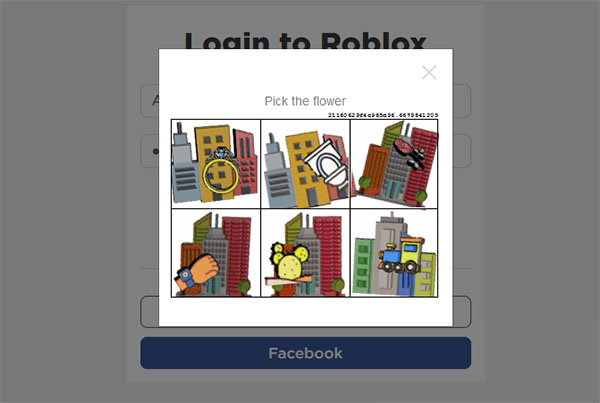
Если нужно написать в поддержку Roblox, откройте эту форму в браузере. Заполните её на английском языке. 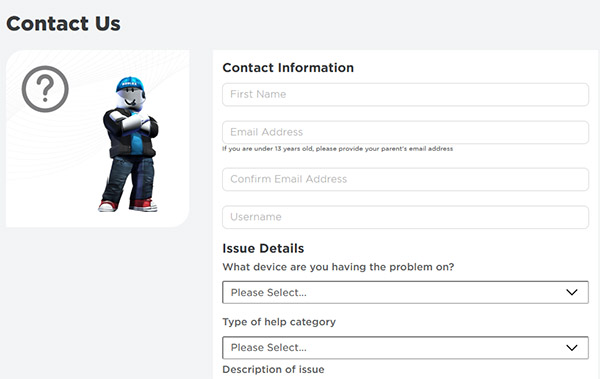
Как найти друга в Роблокс на компьютере
У вас уже получилось войти в игру на новом устройстве. Но теперь вы хотели бы найти знакомых по нику и добавить их в друзья. Сделайте вот так:
Игрокам удобнее играть на компьютере. После входа в Roblox можно выбирать в списке игр (Games) вашу любимую. Приглашайте друзей и добавляйте новых. Теперь вы знаете, как это сделать.
Источник
Как играть в Роблокс на ПК — Инструкция для новичка
Как играть в роблокс если вы ранее не играли не когда в игру но очень хочется попробовать, в первый раз не особо понятно что до чего так как программа не на русском, путем проб и ошибок пользователям наконец удается играть и понимать как все устроено, попробуем объяснить все легко и доступно даже для самого простого пользователя.
Для начала нужно скачать игру Роблокс на компьютер это официальный файл установки игры без эмуляторов на многих других ресурсах посещенным игре можно встретить описание установки именно с эмулятором (установка с эмулятором уже не актуальна).
После установки лаунчера для запуска игр Roblox нужно в нем войти в свой аккаунт, если вы еще его не создали проследуйте к инструкции как зарегатся на ПК в Роблокс.
Далее следует перейти в каталог игр для этого запустите с рабочего стола иконку с названием Roblox Player и выберите игру, сайт на английском языке (воспользуйтесь переводом в браузере для удобства). При нажатии на зелененькую кнопку плей вы начнете игру, но если вы не авторизованы вам потребуется опять войти в аккаунт.
Играть в Роблокс игры на компьютере
Перейдя в каталог игр выберите игру.
На странице игры нажмите зеленую кнопку
Как играть в роблокс на примере игры
Многие игры направлены на прокачку и развитие своего персонажа или преодоления препятствий.
Как это работает на примере игры для Роблокс Симулятор качка.
Источник
Роблокс запускается на телефоне и ПК. Вы уже могли ранее играть в неё на мобильном устройстве. Эта инструкция поможет зайти в Roblox на компьютере. Будет полезна тем, кто играет первый раз и тем, у кого уже есть аккаунт.
Как зайти в Роблокс на ноутбуке
Онлайн-игры требуют личный аккаунт. Это логин в виде никнейма или электронной почты и пароль. На игровой платформе Roblox нам тоже нужен профиль. Если вы уже запускали игру на смартфоне, то знаете это. Чтобы попасть в свой аккаунт, игрок должен знать эти данные.
Ноутбук и компьютер почти ничем не отличаются. Это значит, что вы с одинаковым успехом можете запускать игру на любом типе ПК – настольном или переносном. Давайте рассмотрим подробно, как авторизоваться в Роблокс.
- Понадобится любой браузер. Подойдёт и Internet Explorer, который есть в каждой версии Windows.
- Открываем его и переходим по этой ссылке Roblox на официальный сайт игры.
- Страница предлагает зарегистрироваться, если вы – новый игрок. Тем, у кого уже есть аккаунт, нужно нажать вверху на белую кнопку Log In.
Кнопка для входа - На экране появится форма. В поле Username нужно ввести свой логин (имя игрока). В поле Password – пароль от аккаунта.
- Затем нажмите на кнопку Log In.
Кто запускает Роблокс первый раз в браузере, может понадобится ввести капчу. Это разные мини-загадки: кубики с цифрами, разворот фигурок в правильное положение. Важно привязать к своему аккаунту почту или телефон. Это сделает его защищённым перед взломщиками. Если вы не помните логина или пароля от игры, прочитайте нашу статью на эту тему. При запуске игры скачивается небольшой файл и иконки. С их помощью можно будет быстро открывать игру в браузере с рабочего стола.
Полезно знать: Как играть в Роблокс на русском языке.
Что делать, если игра не даёт войти
Игроки сталкиваются с тем, что не могут войти в свой профиль Roblox на компьютере. Хотя на телефоне играть получается. Этому может быть несколько причин:
- Проверьте правильность ввода логина и пароля. Если ниже этих полей появляется сообщение Uncorrect Username or Password, значит вы ошиблись. Убедитесь в том, что все буквы в пароле и логине совпадают. Сайт учитывает регистр символов, поэтому НЕ всё равно – написана большая буква или маленькая.
- Не получается пройти проверку на робота. Это картинки, которые появляются после того, как вы попытались войти в аккаунт Роблокс. Тип проверки часто различается. Если у вас возникли трудности на этом этапе входа, прочтите статью о верификации.
- Сайт не открывается в браузере. Игровые серверы доступны всегда. Маловероятно, что в игре какие-либо сбои. Скорее всего проблемы с интернетом на стороне игрока. Если вы используете VPN-приложения или расширения для браузера, то их нужно отключить или удалить. Смените браузер для входа. Попробуйте очистить куки, кэш и историю браузера.
- Не загружаются игры Роблокс. Игровая платформа стала достаточно требовательной. Компьютер должен отвечать игровым параметрам, чтобы игра запустилась. Если долгое время вы ждёте заставку при входе в конкретную игру (Adopt Me, Bee Swarm Simulator и др.), но она не открывается, возможно компьютеру не хватает ресурсов. Можно попытаться оптимизировать ПК, но это не даст большой прибавки к производительности. Необходим более мощный ноутбук или компьютер.
Попробуйте сбросить настройки браузера. Инструкции для этого есть в интернете. Отыщите их по названию своей программы, например, «сбросить настройки Google Chrome».
Популярная статья: Как заработать робуксы.
Картинки с кодом проверки в Роблокс не загружаются
Сайт Роблокса может не прогружаться, картинки для проверки на робота не открываются полностью и возникают другие проблемы. В этом случае поддержка игры рекомендует занести 2 домена в список разрешённых. В Google Chrome нужно действовать так:
- Откройте настройки браузера.
- Выберите вкладку Конфиденциальность и безопасность.
- Внизу страницы нажмите Небезопасный контент.
- Нажмите на кнопку Добавить в поле Разрешить и введите эти имена, добавляя каждый по отдельности: .arkoselabs.com, .funcaptcha.com. Писать их нужно как в примере – с точками вначале. После каждого домена нужно нажать в поле внизу кнопку Добавить.
Теперь снова попробуйте войти в игру.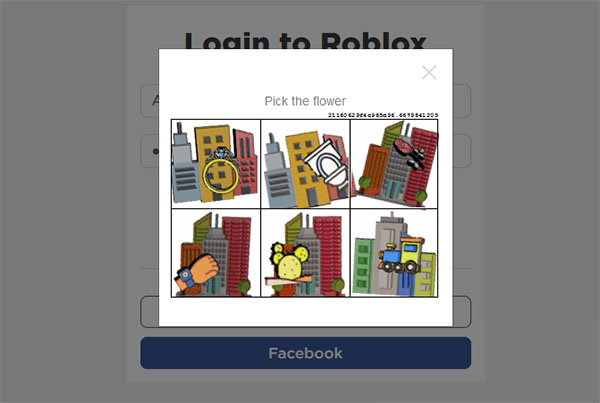
Если нужно написать в поддержку Roblox, откройте эту форму в браузере. Заполните её на английском языке.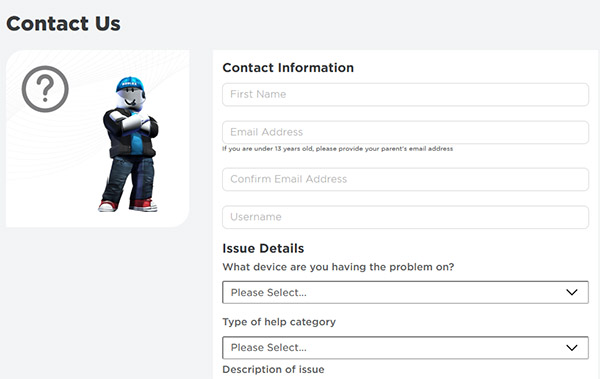
Как найти друга в Роблокс на компьютере
У вас уже получилось войти в игру на новом устройстве. Но теперь вы хотели бы найти знакомых по нику и добавить их в друзья. Сделайте вот так:
- Перейдите на главную Roblox. Нажмите на любой странице название игры в левом верхнем углу.
- Выберите слева в меню кнопку Friends.
- Вверху в пустой строке напишите ник игрока без ошибок английскими буквами.
- Игроки с похожими именами появятся в таблице на следующей странице.
Игрокам удобнее играть на компьютере. После входа в Roblox можно выбирать в списке игр (Games) вашу любимую. Приглашайте друзей и добавляйте новых. Теперь вы знаете, как это сделать.